
Turinys:
- Autorius John Day [email protected].
- Public 2024-01-30 10:44.
- Paskutinį kartą keistas 2025-01-23 14:55.



Pasaulis, kuriame šiuo metu yra koronaviruso pandemija, ir kaip ir daugelis kitų šalių, taip pat uždarytas Indijoje, todėl man kilo mintis sukurti daiktų interneto ekraną, kuris realiu laiku atnaujins šalies koronos statistiką. Aš naudoju API, teikiančią Indijos duomenis, bet jūs galite naudoti bet kurią API, šiek tiek pakeitus kodą.
1 žingsnis: reikalingi dalykai


Štai dalykai, kurių jums reikės norint sukurti „IoT“ekraną:
- „NodeMCU“(ESP8266)
- 16x2 LCD modulis (I2C)
- Duonos lenta (neprivaloma)
- Kai kurie laidai/ džemperiai
- USB kabelis
2 žingsnis: jungtys



Sujungimai yra gana lengvi. Prijungti yra tik 4 laidai. Galite naudoti duonos lentą, kad į ją įdėtumėte esp8266, tada prijunkite prie LCD modulio arba tiesiog naudokite tiesioginius jungiamuosius laidus nuo moterų iki moterų.
Jungtys yra (ESP-> LCD):
- VIN -> VCC (5V)
- GND -> GND
- D2 -> SDA
- D1 -> SCL
Dabar tiesiog prijunkite esp8266 USB kabeliu prie kompiuterio, dabar mums tereikia įkelti kodą.
3 žingsnis: kodavimas

Dabar tai yra svarbiausia dalis. Daugeliui iš jūsų kyla klausimų, kaip tai veikia?
Taigi, jis pirmiausia prisijungia prie „Wi -Fi“, o tada prisijungia prie API, kad surinktų JSON duomenis, tada dekoduoja JSON duomenis ir išsaugo šias reikšmes kintamajame, tada LCD rodo vertes ir tai tęsiasi ciklu.
Mano naudojama API yra https://coronago.xyz/api/data.json, kuri gauna duomenis iš https://www.covid19india.org/, ji teikia duomenis tik apie Indiją, tačiau yra daug kitų šalių API, galite naudoti bet kurią API, tačiau įsitikinkite, kad ją galima pasiekti naudojant
Pirmiausia turite įdiegti „Arduino IDE“plokštės palaikymą ESP8266. Sekite šią pamoką.
Antras dalykas, kurį reikia padaryti, yra įdiegti visas reikalingas bibliotekas, jas galite lengvai įdiegti iš „Arduino“bibliotekos tvarkyklės.
Tada atidarykite kodą ir pakeiskite „Wi -Fi“prisijungimo duomenis ir įkelkite kodą.
kodas yra čia mano „GitHub“saugykloje-https://github.com/Soumojit28/covid19-iot-display.
4 veiksmas: kodo paaiškinimas ir kitos API naudojimas

Kodas yra gana paprastas
Tuštumos sąrankos dalyje jis inicijuoja LCD modulį ir rodo žvilgsnio pranešimą, tada prisijungia prie „Wi -Fi“tinklo.
Ciklo dalyje jis paima JSON duomenis iš API ir dekoduoja skelbimus, saugo juos kintamajame, tada rodo juos serijiniame monitoriuje ir LCD.
jei norite naudoti kitą API, turite pakeisti adresą šioje kodo eilutėje
http.begin ("https://coronago.xyz/api/data.json"); // API
Kitas dalykas, kurį API turi veikti su HTTP ryšiu, HTTPS ryšys neveiks šiame kode ir gausite -1 klaidą.
API grąžina tokius JSON duomenis
Dabar šis kitas kodas tiesiog dekoduoja JSON ir saugo reikšmes kintamajame, tai visiškai priklauso nuo jo grąžinamų API ir JSON duomenų. Bet tai lengva pakeisti, jei norite gauti daugiau informacijos, galite patikrinti šią mokymo programą.
StaticJsonBuffer JSONBuffer; // Atminties telkinys JsonObject & parsed = JSONBuffer.parseObject (naudingoji apkrova); // Analizuojamas pranešimas patvirtintas = išanalizuotas ["patvirtintas"]; atkurta = išanalizuota ["atkurta"]; mirtys = išanalizuota ["mirtys"]; current_active = išanalizuotas ["aktyvus"];
Po to kodas tiesiog rodo kintamuosius serijiniame monitoriuje ir LCD.
Serial.print ("patvirtinta:"); Serial.println (patvirtinta); Serial.print ("atkurta:"); Serial.println (atkurta); Serial.print ("currenty_active:"); Serial.println (dabartinis_aktyvus); Serial.print ("mirtys:"); Serial.println (mirtys); if (httpCode == 200) {// rodyti duomenis lcd lcd.clear (); lcd.setCursor (0, 0); lcd.print ("Patvirtinta:"); lcd.print (patvirtinta); lcd.setCursor (0, 1); lcd.print ("Mirtys:"); lcd.print (mirtys); vėlavimas (2500); lcd.clear (); lcd.setCursor (0, 0); lcd.print ("Aktyvus:"); lcd.print (dabartinis_aktyvus); lcd.setCursor (0, 1); lcd.print ("Atkurta:"); lcd.print (atkurta); vėlavimas (2500);
}
5 žingsnis: Išvada
Tai puikus projektas, skirtas nuolat stebėti statistiką ir ar galite ją sukurti, kad praleistumėte laiką šioje uždarymo situacijoje.
Jei jums reikia pagalbos, galite paklausti manęs komentaruose arba galite atidaryti problemą mano „Github“
github.com/Soumojit28/covid19-iot-display apie visas su kodu susijusias problemas.
Ačiū.
Rekomenduojamas:
„Bluetooth“valdomas „Messenger“skystųjų kristalų ekranas -- 16x2 skystųjų kristalų ekranas -- Hc05 -- Paprasta -- Belaidžio ryšio skelbimų lenta: 8 žingsniai

„Bluetooth“valdomas „Messenger“skystųjų kristalų ekranas || 16x2 skystųjų kristalų ekranas || Hc05 || Paprasta || Belaidžio ryšio skelbimų lenta: …………………………. Prenumeruokite mano „YouTube“kanalą, kad gautumėte daugiau vaizdo įrašų …… ………………………………… Skelbimų lenta naudojama žmonėms atnaujinti nauja informacija arba jei norite išsiųsti pranešimą kambaryje arba po
„Arduino Halloween Edition“- „Zombies“iššokantis ekranas (žingsniai su nuotraukomis): 6 žingsniai

„Arduino Halloween Edition“- „Zombies“iššokantis ekranas (žingsniai su paveikslėliais): norite Helovino metu išgąsdinti savo draugus ir sukelti riksmą? O gal tiesiog norite padaryti gerą išdaigą? Šis iššokantis „Zombies“ekranas gali tai padaryti! Šioje instrukcijoje aš išmokysiu jus, kaip lengvai padaryti iššokančius zombius naudojant „Arduino“. HC-SR0
Tiesioginis „Covid19“stebėjimo įrankis naudojant ESP8266 ir OLED - Realaus laiko „Covid19“prietaisų skydelis: 4 žingsniai

Tiesioginis „Covid19“stebėjimas naudojant ESP8266 ir OLED | Realaus laiko „Covid19“informacijos suvestinė: apsilankykite griežtoje „Techtronic“svetainėje: http: //techtronicharsh.com Visur, kur vyksta didžiulis naujojo koronaviruso (COVID19) protrūkis. Buvo būtina stebėti dabartinį COVID-19 scenarijų pasaulyje. Taigi, būdamas namuose, tai buvo p
TTGO (spalvotas) ekranas su mikropitonu (TTGO T-ekranas): 6 žingsniai

TTGO (spalvotas) ekranas su „Micropython“(TTGO T-ekranas): „TTGO T-Display“yra plokštė, pagrįsta ESP32, kurioje yra 1,14 colio spalvotas ekranas. Lentą galima nusipirkti už mažesnį nei 7 USD prizą (įskaitant pristatymą, prizas matomas „banggood“). Tai neįtikėtinas prizas už ESP32, įskaitant ekraną. T
Kaip naudoti „Pigg-O-Stat“: 6 žingsniai
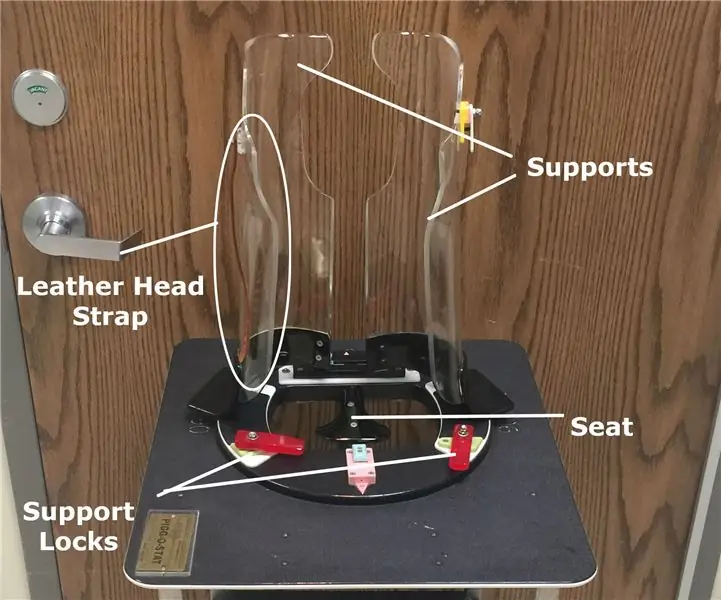
Kaip naudoti „Pigg-O-Stat“: ši instrukcija žingsnis po žingsnio parodo, kaip naudoti „Pigg-O-Stat“. „Pigg-O-Stat“yra imobilizavimo prietaisas, naudojamas vaikams nuo kūdikystės iki dvejų metų atliekant radiologines procedūras. Naudojant „Pigg-O-Stats“gaunama mažiau fizinių
